- 使用 layer-list 图,设置为textView的背景
<TextView
android:layout_width="match_parent"
android:layout_height="40dp"
android:layout_marginTop="10dp"
android:background="@drawable/doubleline"
android:gravity="center"
android:text="双边线效果"/>
3.3 效果3:阴影
效果图:
具体代码:
- 创建 layer-list
<?xml version="1.0" encoding="utf-8"?>
<layer-list xmlns:android="http://schemas.android.com/apk/res/android">
<!--底层的左边距离上层左边3dp, 底层的顶部,距离上层的顶部6dp,如果不做这个控制,底层和上层的左侧和上侧会重合在一起-->
<item android:left="3dp"
android:top="6dp">
<shape>
<solid android:color="#b4b5b6"/>
</shape>
</item>
<!--上层的右边距离底层的右边3dp, 上层的底部距离底层的底部6dp-->
<item android:bottom="6dp"
android:right="3dp">
<shape>
<solid android:color="#fff"/>
</shape>
</item>
</layer-list>
- 使用 layer-list 图
<TextView
android:layout_width="match_parent"
android:layout_height="70dp"
android:layout_marginTop="10dp"
android:background="@drawable/shadow"
android:gravity="center"
android:text="阴影效果"/>
3.4 效果4 : 图片层叠
图片层叠的时候,有两种效果,一种是缩放后层叠,一种是不缩放的层叠。默认是缩放效果。具体效果以及实现代码如下:
效果图 1) : 带有缩放效果的
具体代码 1):
- 创建 layer-list
<?xml version="1.0" encoding="utf-8"?>
<layer-list xmlns:android="http://schemas.android.com/apk/res/android">
<!--默认缩放-->
<item>
<bitmap
android:src="@drawable/ic_launcher"/>
</item>
<item android:left="35dp"
android:top="35dp">
<bitmap
android:src="@drawable/ic_launcher"/>
</item>
<item android:left="70dp"
android:top="70dp">
<bitmap
android:src="@drawable/ic_launcher"/>
</item>
</layer-list>
或者也可以使用如下代码,实现缩放的叠加图:
<?xml version="1.0" encoding="utf-8"?>
<layer-list xmlns:android="http://schemas.android.com/apk/res/android">
<!--这种方式拿到的是带有缩放的效果,即便给item 设置了gravity 并且从模拟器上看到的效果是不缩放的,但是真机上依旧是缩放的效果-->
<item android:drawable="@drawable/ic_launcher">
</item>
<item android:drawable="@drawable/ic_launcher"
android:left="45dp"
android:top="45dp">
</item>
<item android:drawable="@drawable/ic_launcher"
android:left="90dp"
android:top="90dp">
</item>
</layer-list>
- 使用 layer-list 图
<ImageView
android:layout_width="wrap_content"
android:layout_height="wrap_content"
android:background="@drawable/overlay"
/>
效果图 2):不带缩放效果的
注意:
A. 不缩放的时候,必须在 item 节点中使用 bitmap 节点,并给 bitmap 设置 gravity=center ;
B. 虽然在实现缩放效果的时候,可以直接使用 item 中的 drawable属性,但实现不缩放的效果时,如果还用drawable 属性,即便给item 设置了gravity =center ,在真机上的效果依旧是缩放的。(但模拟器是不缩放的)
具体代码 2):
- 创建 layer-list
<?xml version="1.0" encoding="utf-8"?>
<layer-list xmlns:android="http://schemas.android.com/apk/res/android">
<!--不缩放-->
<item>
<bitmap
android:gravity="center"
android:src="@drawable/ic_launcher"/>
</item>
<item android:left="35dp"
android:top="35dp">
<bitmap android:gravity="center"
android:src="@drawable/ic_launcher"/>
</item>
<item android:left="70dp"
android:top="70dp">
<bitmap android:gravity="center"
android:src="@drawable/ic_launcher"/>
</item>
</layer-list>
- 使用 layer-list 图
<ImageView
android:layout_width="wrap_content"
android:layout_height="wrap_content"
android:background="@drawable/overlay"
/>
3.5 效果5 :叠加旋转
效果图:
具体代码:
- 创建 layer-list
<?xml version="1.0" encoding="utf-8"?>
<layer-list xmlns:android="http://schemas.android.com/apk/res/android">
<item>
<rotate android:fromDegrees="-10" android:pivotX="0"
android:pivotY="0">
<bitmap android:src="@drawable/decibel_blue_background"/>
</rotate>
</item>
<item>
<rotate android:fromDegrees="10" android:pivotX="0"
android:pivotY="0">
<bitmap android:src="@drawable/decibel_orange_background"/>
</rotate>
</item>
<item>
<rotate android:fromDegrees="30" android:pivotX="0"
android:pivotY="0">
<bitmap android:src="@drawable/decibel_red_background"/>
</rotate>
</item>
</layer-list>
旋转的时候,只需要给出 起始的角度( fromdegress )即可。
- 使用 layer-list 图
<!--图片叠加并带旋转效果-->
<ImageView
android:layout_width="wrap_content"
android:layout_height="wrap_content"
android:background="@drawable/rotate"/>
4. layer-list 的扩展使用
4.1.实现选择器的效果
主要使用组件:RadioGroup Selector layer-list
1). 效果图:
2). 具体代码
定义 selector 选择器
selector 的 item 节点中,直接嵌套 layer-list
当然也可以先写好layer-list ,然后再去引用
<?xml version="1.0" encoding="utf-8"?>
<selector xmlns:android="http://schemas.android.com/apk/res/android">
<!--被选中时是4dp的底部边线-->
<item android:state_checked="true">
<layer-list>
<item>
<shape>
<solid android:color="#f00"/>
</shape>
</item>
<item android:bottom="4dp">
<shape>
<solid android:color="#fff"/>
</shape>
</item>
</layer-list>
</item>
<!--未被选中的是2dp的底部边线-->
<item>
<layer-list>
<item>
<shape>
<solid android:color="#f00"/>
</shape>
</item>
<item android:bottom="2dp">
<shape>
<solid android:color="#fff"/>
</shape>
</item>
</layer-list>
</item>
</selector>
注意:
在上面的代码中,由于并没有具体的shape ,所以可以省略shape , 直接用 color , 简化后的代码如下:
<?xml version="1.0" encoding="utf-8"?>
<selector xmlns:android="http://schemas.android.com/apk/res/android">
<!--被选中时是4dp的底部边线-->
<item android:state_checked="true">
<layer-list>
<item>
<color android:color="#f00"/>
</item>
<item android:bottom="5dp">
<color android:color="#fff"/>
</item>
#### **如何做好面试突击,规划学习方向?**
面试题集可以帮助你查漏补缺,有方向有针对性的学习,为之后进大厂做准备。但是如果你仅仅是看一遍,而不去学习和深究。那么这份面试题对你的帮助会很有限。最终还是要靠资深技术水平说话。
网上学习 Android的资料一大堆,但如果学到的知识不成体系,遇到问题时只是浅尝辄止,不再深入研究,那么很难做到真正的技术提升。建议先制定学习计划,根据学习计划把知识点关联起来,形成一个系统化的知识体系。
学习方向很容易规划,但是如果只通过碎片化的学习,对自己的提升是很慢的。
同时我还搜集整理2020年字节跳动,以及腾讯,阿里,华为,小米等公司的面试题,把面试的要求和技术点梳理成一份大而全的“ Android架构师”面试 Xmind(实际上比预期多花了不少精力),包含**知识脉络 + 分支细节**。

在搭建这些技术框架的时候,还整理了系统的高级进阶教程,会比自己碎片化学习效果强太多。

网上学习 Android的资料一大堆,但如果学到的知识不成体系,遇到问题时只是浅尝辄止,不再深入研究,那么很难做到真正的技术提升。希望这份系统化的技术体系对大家有一个方向参考。
**网上学习资料一大堆,但如果学到的知识不成体系,遇到问题时只是浅尝辄止,不再深入研究,那么很难做到真正的技术提升。**
**[需要这份系统化学习资料的朋友,可以戳这里获取](https://bbs.csdn.net/topics/618156601)**
**一个人可以走的很快,但一群人才能走的更远!不论你是正从事IT行业的老鸟或是对IT行业感兴趣的新人,都欢迎加入我们的的圈子(技术交流、学习资源、职场吐槽、大厂内推、面试辅导),让我们一起学习成长!**
理2020年字节跳动,以及腾讯,阿里,华为,小米等公司的面试题,把面试的要求和技术点梳理成一份大而全的“ Android架构师”面试 Xmind(实际上比预期多花了不少精力),包含**知识脉络 + 分支细节**。
[外链图片转存中...(img-gB9JMHz0-1714367380868)]
在搭建这些技术框架的时候,还整理了系统的高级进阶教程,会比自己碎片化学习效果强太多。
[外链图片转存中...(img-6gtnS0GK-1714367380869)]
网上学习 Android的资料一大堆,但如果学到的知识不成体系,遇到问题时只是浅尝辄止,不再深入研究,那么很难做到真正的技术提升。希望这份系统化的技术体系对大家有一个方向参考。
**网上学习资料一大堆,但如果学到的知识不成体系,遇到问题时只是浅尝辄止,不再深入研究,那么很难做到真正的技术提升。**
**[需要这份系统化学习资料的朋友,可以戳这里获取](https://bbs.csdn.net/topics/618156601)**
**一个人可以走的很快,但一群人才能走的更远!不论你是正从事IT行业的老鸟或是对IT行业感兴趣的新人,都欢迎加入我们的的圈子(技术交流、学习资源、职场吐槽、大厂内推、面试辅导),让我们一起学习成长!**








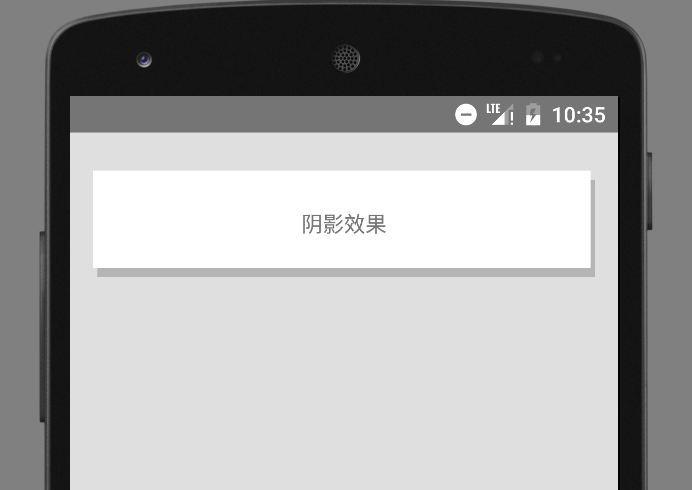
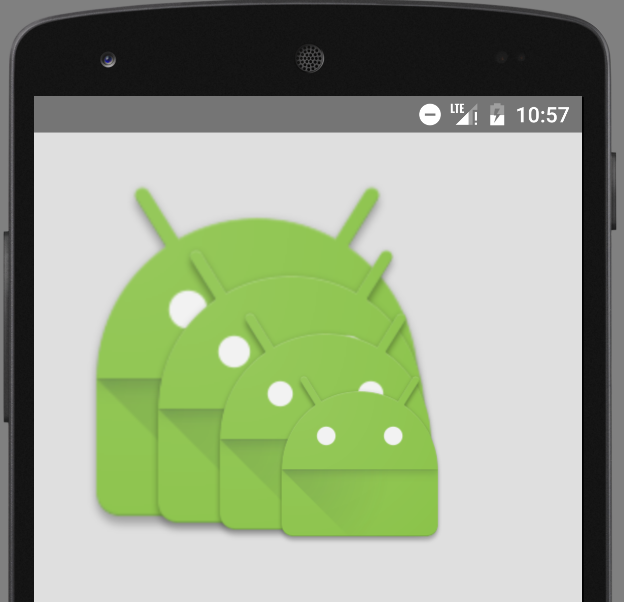
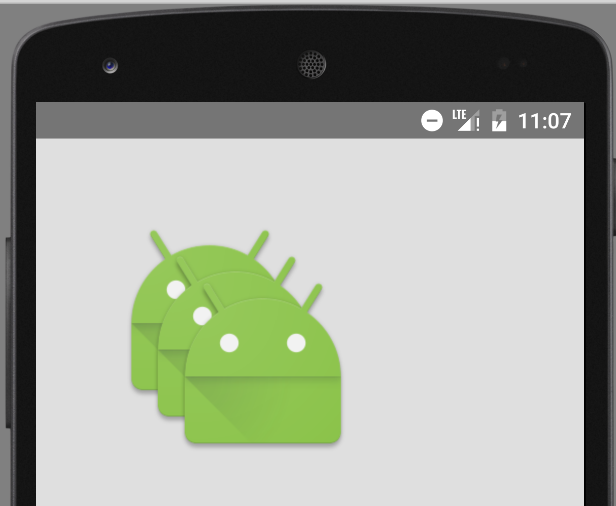
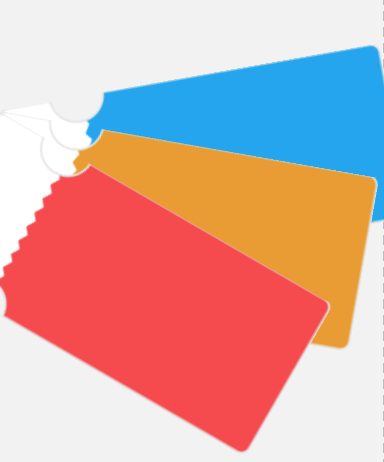
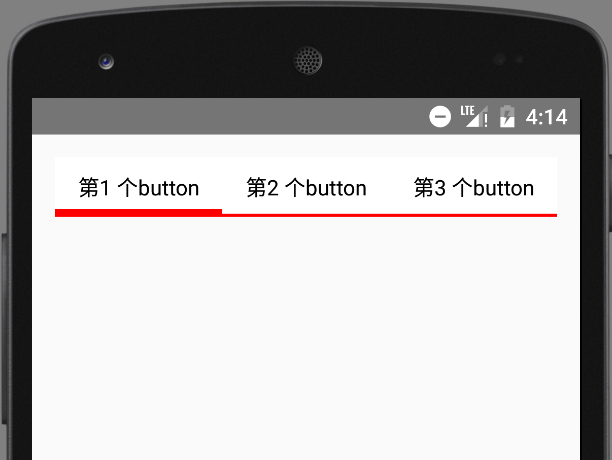














 1704
1704

 被折叠的 条评论
为什么被折叠?
被折叠的 条评论
为什么被折叠?








